CDR中流程图形状工具如何使用
1、如图所示,我们点击箭头所指的黑色三角按钮。
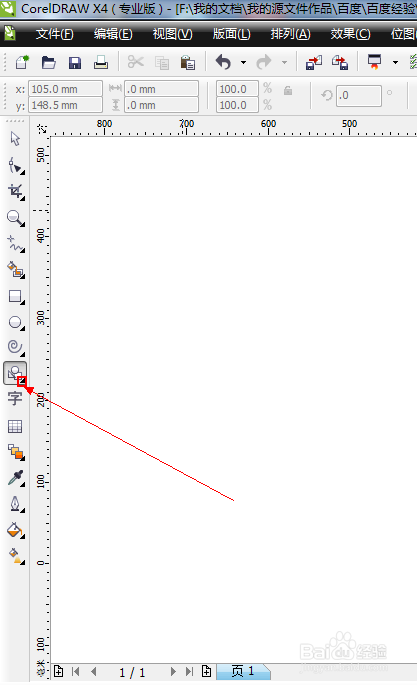
2、如图所示,在弹出的下拉列表菜单中,我们点击箭头所指的“流程图形状(F)”这一项。
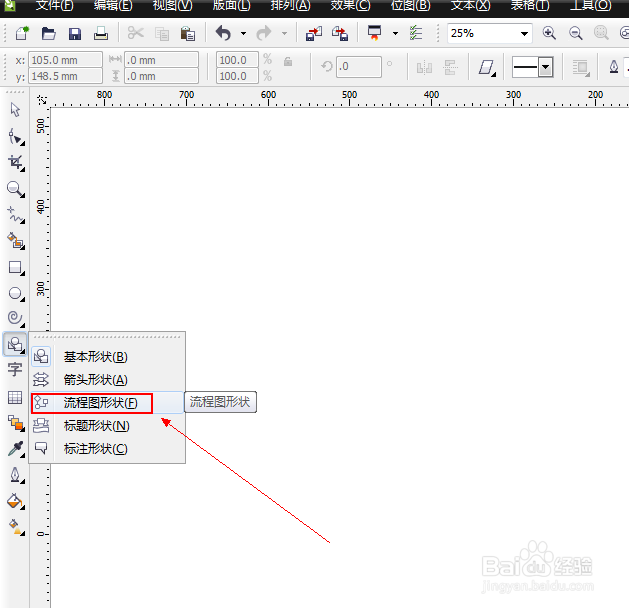
3、如图所示,我们随意绘制一个平行四边形(流程图中的一种图形)。
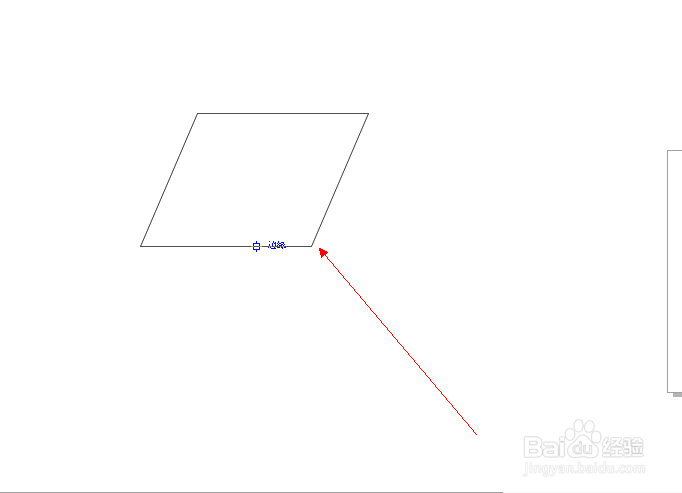
4、如图所示,我们点击箭头所指的黑色三角按钮。
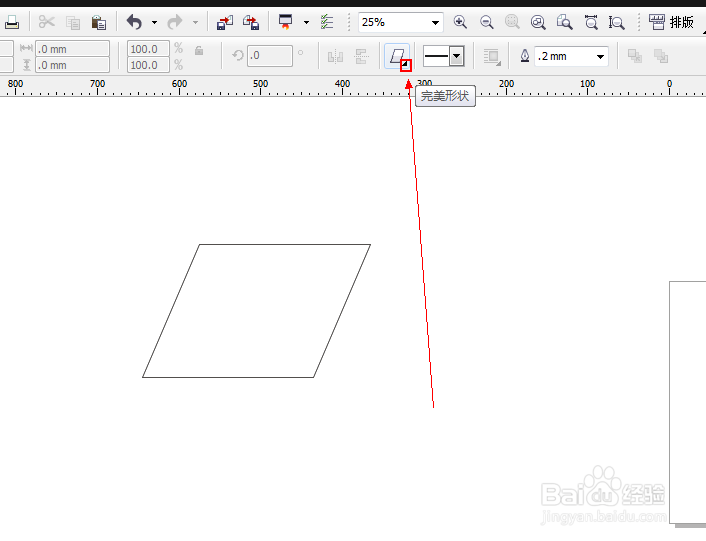
5、如图所示,在弹出的下拉列表菜单中,我们点击箭头所指的这个流程图形状。
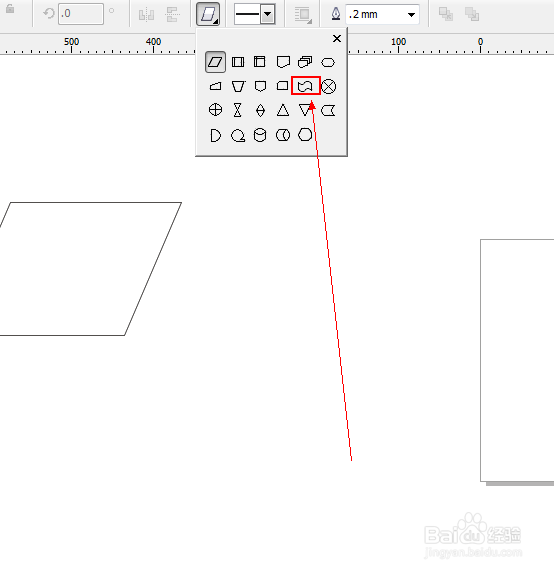
6、如图所示,我们随意绘制一个平这样的流程图图形。
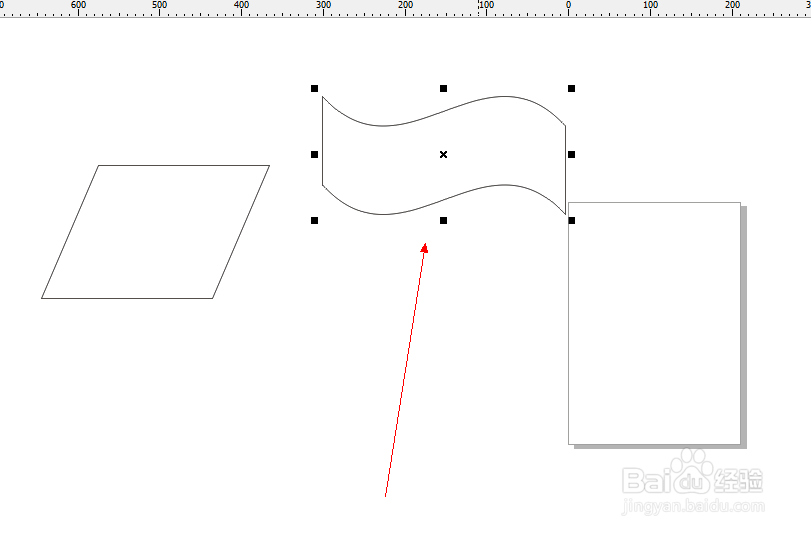
7、如图所示,我们点击箭头所指的黑色三角按钮。.

8、如图所示,在弹出的列表菜单中,我们点击箭头所指的这个线条类型。
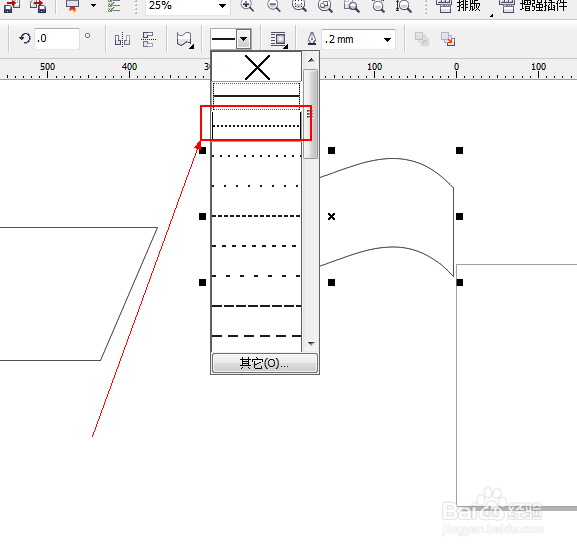
9、如图所示,我们绘制实线变为了我们选择的虚线类型。
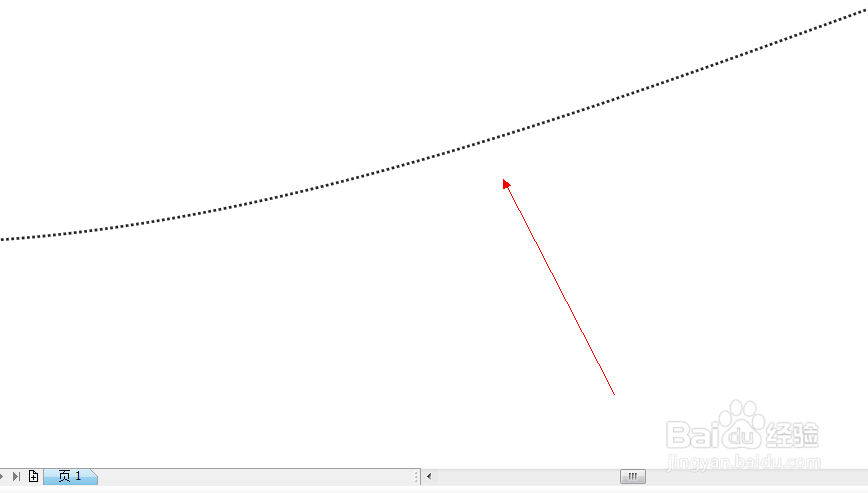
10、如图所示,在列表菜单中,我们点击箭头所指的这个形状。
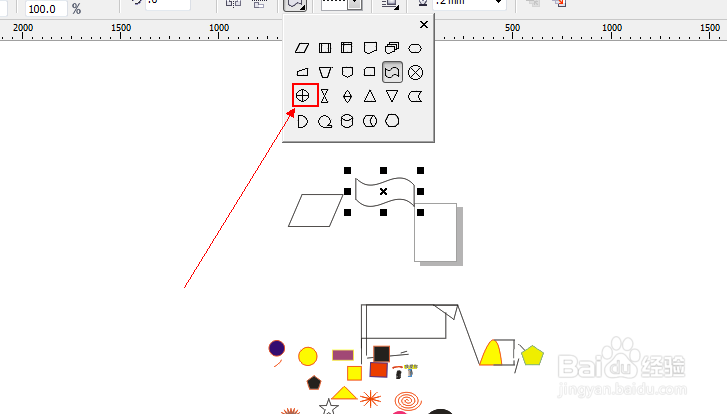
11、如图所示,我们鼠标左击点击箭头所指的黄色为此图形填充黄色。
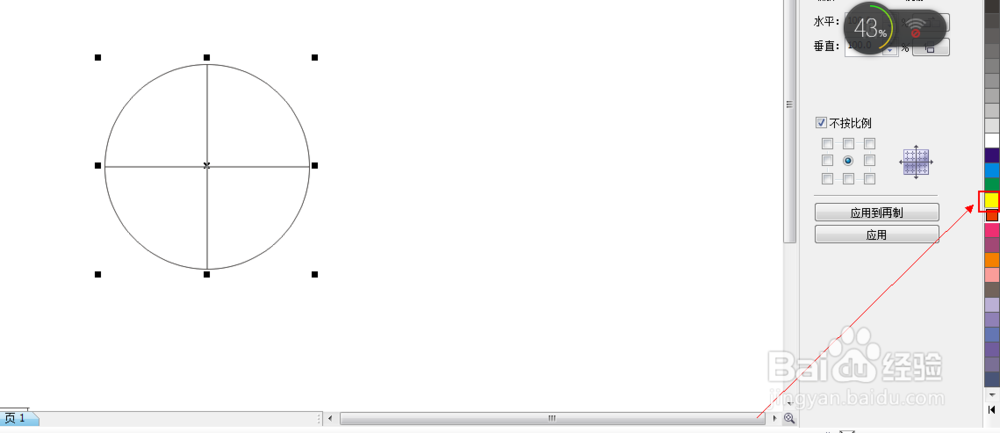
12、如图所示,我们鼠标右击点击箭头所指的红色为此图形描边红色。
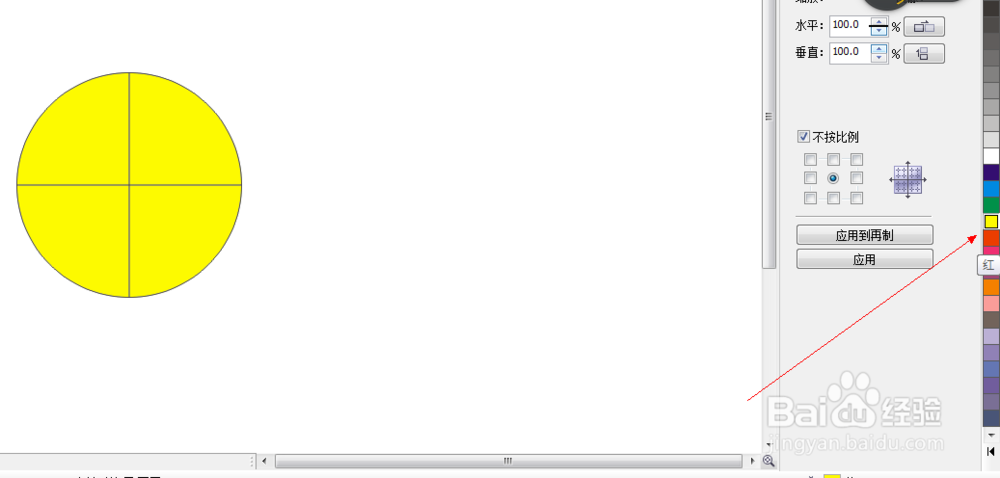
13、如图所示,我们已经绘制出了一个黄色填充红色边的图形了。
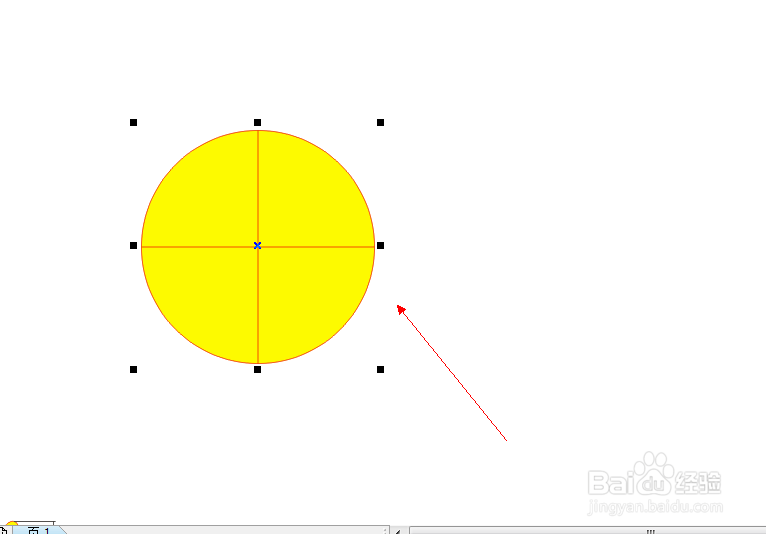
声明:本网站引用、摘录或转载内容仅供网站访问者交流或参考,不代表本站立场,如存在版权或非法内容,请联系站长删除,联系邮箱:site.kefu@qq.com。
阅读量:175
阅读量:69
阅读量:181
阅读量:76
阅读量:142